Enhavtabelo
En Excel, vi povas renkonti situaciojn, kie vi devas multe dividi nomojn ene de ĉeloj apartigitaj per la komo. En la okazaĵo, vi eble bezonos dividi ilin en antaŭnomojn, familiajn nomojn, kaj en iuj kazoj ankaŭ mezajn nomojn. Ĉi tiu artikolo montros al vi la ĉefajn manierojn dividi nomojn per komo en Excel.
Ĉi tiuj metodoj ankaŭ povas esti uzataj por disigi adresojn, telefonnumerojn ktp. disigitaj per komoj.
Elŝutu Praktikon Laborlibro
Elŝutu la laborlibron kun la datumaro uzata por priskribi ĉi tiun artikolon per malsamaj metodoj en malsamaj kalkultabeloj de malsupre. Provu elŝuti kaj ekzerci vin dum vi ekzamenas la lernilojn.
Dividu Nomojn per Komo.xlsx
3 Facilaj Manieroj Dividi Nomojn per Komo en Excel
Estas tri metodoj, kiujn mi priskribos ĉi tie por dividi nomojn en Excel per komo. Eltiri antaŭnomon, familian nomon aŭ mezan nomon havas malsamajn formulojn. Mi trarigardos ĉiun en ĝiaj subsekcioj. Trairu ĉiun sekcion por vidi kiel funkcias ĉi tiuj metodoj aŭ elektu tiun, kiun vi bezonas el la supra tabelo.
Unue, por pruvo, mi uzas la jenan datumaron.
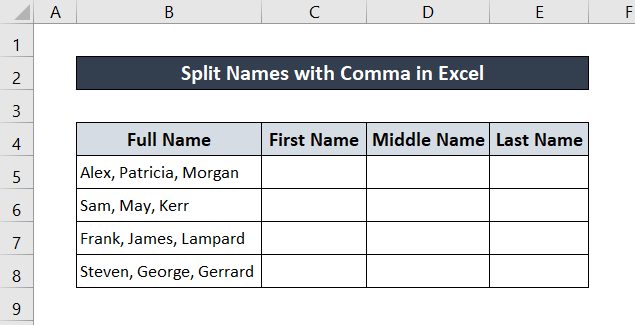
Mi uzas nomojn enhavantajn antaŭnomon, mezan nomon kaj familian nomon. Sed vi ankaŭ povas apliki ĉiujn metodojn por nur antaŭnomo kaj familia nomo apartigitaj per komo.
1. Dividi Nomojn per Komo Uzante Tekston al Kolumnoj en Excel
Excel provizas Teksto al Kolumnoj ilo por dividi tekstajn valorojn en malsamajn kolumnĉelojn apartigitajn per limigiloj. Same, se ni uzas komon kiel limigilon en ĉi tiu ilo, ni povas dividi nomojn per komo en Excel. Sekvu ĉi tiujn paŝojn por vidi kiel.
Paŝoj:
- Unue elektu ĉiujn ĉelojn enhavantajn ĉelojn apartigitajn per komo. En ĉi tiu ekzemplo, ĝi estas la gamo de ĉeloj B5:B8 .
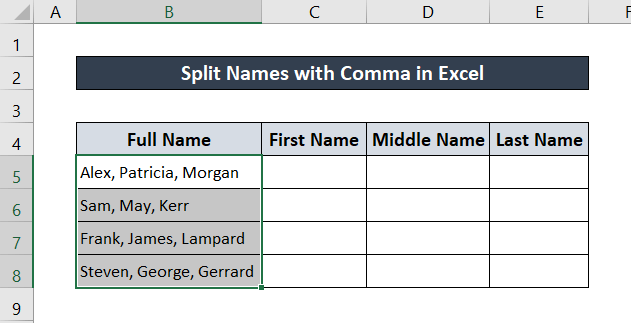
- Nun, en via rubando, iru al la Datumoj langeto.
- Sub la grupo Datumaj Iloj , elektu Teksto al Kolumnoj .
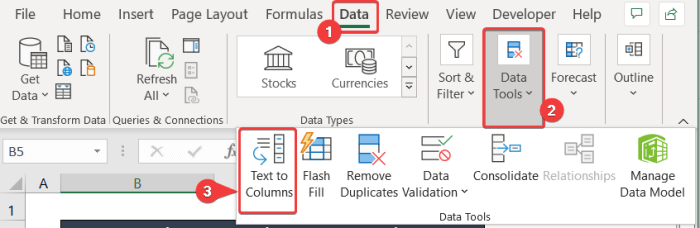
- Kiel rezulto, aperos Konverti Tekston al Kolumna Sorĉisto . Marku Limigitan en la unua fenestro kaj alklaku Sekva post tio.
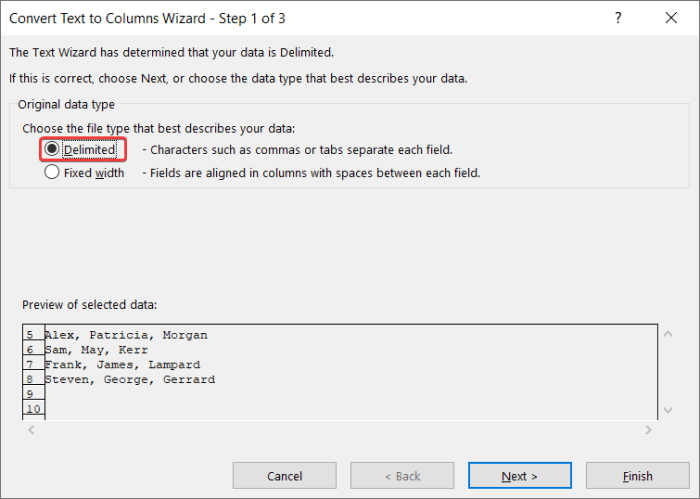
- En la dua fenestro. , kontrolu Komo sub Limigiloj . Poste alklaku Sekva .
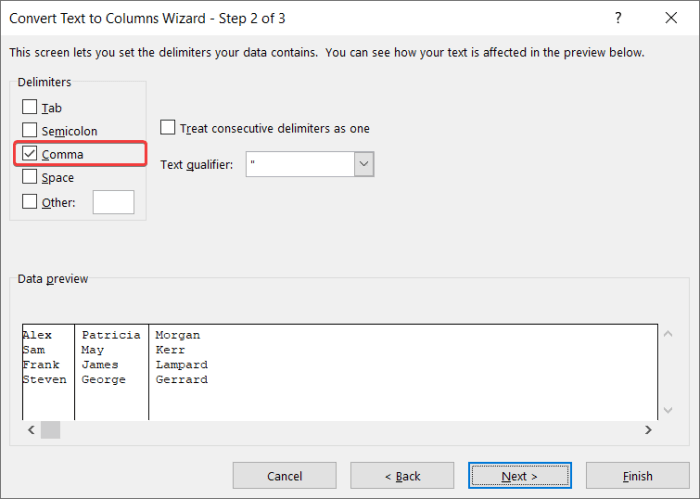
- En la sekva fenestro, elektu la celon kie vi volas meti vian apartan kolumnon. En ĉi tiu kazo, mi elektis ĉelon $C$5 .
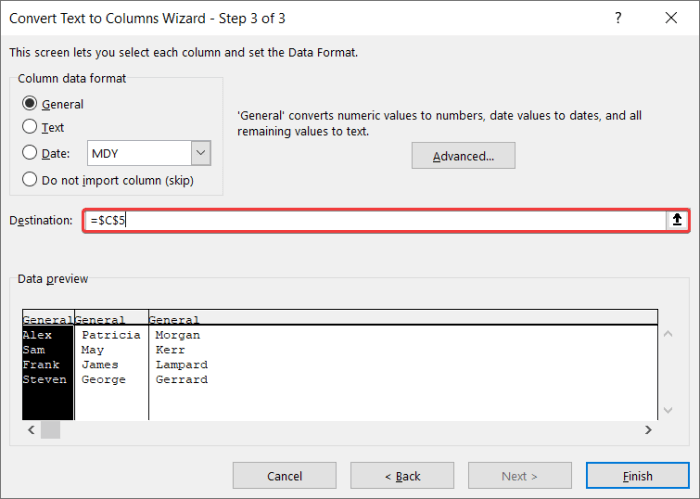
- Fine, alklaku Fini .
- Se estas averto pri eraro, alklaku OK .
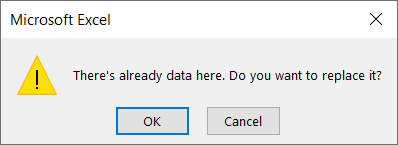
Post tio, vi havos vian antaŭnomo, meza nomo kaj familia nomo apartigitaj.
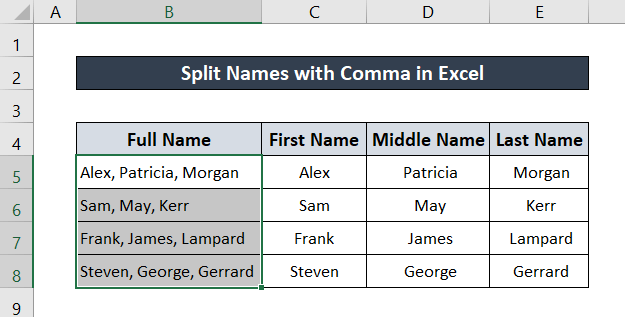
Legu Pli: Kiel Dividi Nomojn en Excel en Du Kolumnojn (4 Rapidaj Vojoj)
2. Uzante Flash-Plenigon por Dividi Nomojn per Komo
Estas Flash-Plenigo funkcio de Excel 2013pluen. Por resumi ĝian funkcion, la funkcio Flash Fill detektas la ŝablonon kaj aŭtomate sugestas kaj plenigas la reston de la datumoj. Ĉi tiu metodo povas esti aparte utila por dividi datumojn apartigitajn per limigilo. Plejparte, ĉi tiu estas la plej rapida metodo por dividi nomojn per komo en Excel.
Sekvu ĉi tiujn paŝojn por detala gvidilo pri ĉi tiu funkcio.
Paŝoj:
- Unue, ni plenigu la antaŭnomojn. Por fari tion, elektu ĉelon kaj mane tajpu la antaŭnomon de la unua eniro.
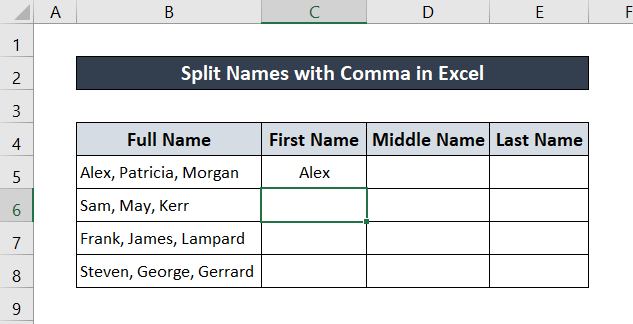
- Simile, komencu tajpi la antaŭnomon por la sekva eniro. La funkcio Flash Plenigi aŭtomate sugestos la ceterajn antaŭnomojn.
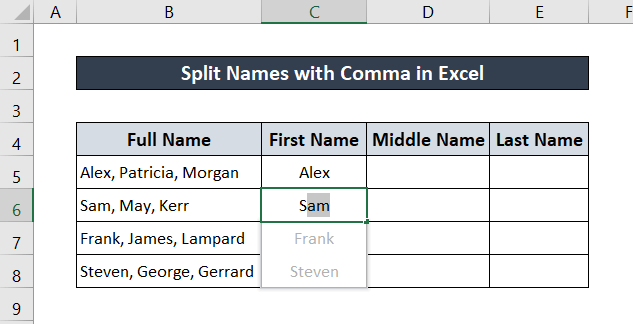
- Iam la nomoj estas proponitaj premu Enigu sur via klavaro. Vi disigos viajn antaŭnomojn.
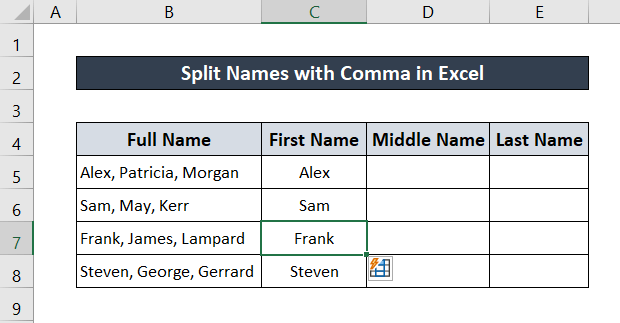
- Sammaniere plenigu la mezan kaj familian kolumnon ripetante la procezon. Vi dividos viajn nomojn.
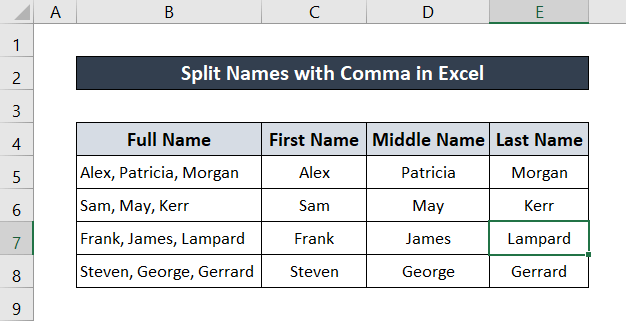
Legu Pli: Kiel Dividi Nomojn en Excel (5 Efikaj Metodoj)
3. Aplikado de Malsamaj Formuloj en Excel
Vi povas atingi similan rezulton al la supraj du metodoj uzante formulojn. Kvankam la rezulto povas esti la sama, vi bezonas malsamajn alirojn en formuloj por ĉerpi la malsamajn partojn de la nomoj. Por pli facila kompreno, mi apartigis la tri en iliankategorio.
3.1 Dividi antaŭnomon
Por dividi antaŭnomojn ni povas uzi kombinaĵon de la funkcioj LEFT kaj SERĈI .
La funkcio LEFT prenas tekston kiel ĉefan argumenton kaj la nombron da eltirotaj signoj kiel laŭvola argumento. Ĝi liveras plurajn signojn specifitajn en la argumento el la ĉeno.
La funkcio SEARCH redonas la nombron de la unua pozicio de specifa signo. Ĝi bezonas du ĉefajn argumentojn - la signojn kiujn ĝi devus trovi kaj la tekstovaloron kie ĝi devus trovi la karakteron. La funkcio povas preni alian laŭvolan argumenton de kie ĝi devus komenci la serĉon.
Por scii la detalojn pri la uzado de la formulo sekvu ĉi tiujn paŝojn.
Paŝoj:
- Unue elektu la ĉelon kie vi volas la antaŭnomon. En ĉi tiu kazo, ĝi estas ĉelo C5 .
- Skribu la sekvan formulon en la ĉelo.
=LEFT(B5,SEARCH(",",B5)-1)
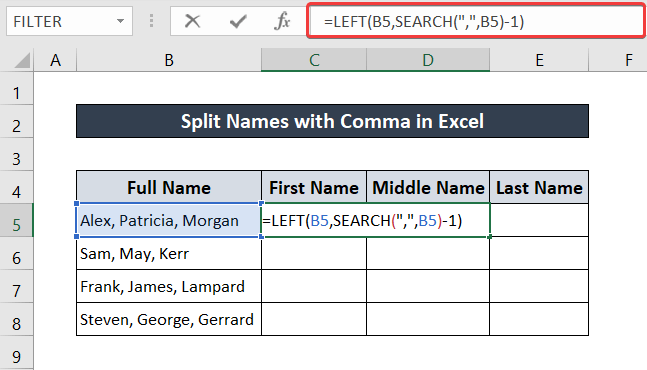
- Post tio, premu Enigu sur via klavaro. Vi havos vian antaŭnomon apartigita de la ĉelo.
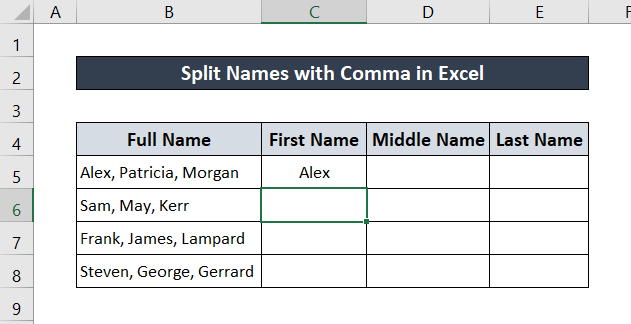
- Nun, elektu la ĉelon denove kaj alklaku kaj trenu la Plenigu Tenilon-Ikonon ĝis la fino de la listo por ricevi ĉiujn antaŭnomojn el la listo.
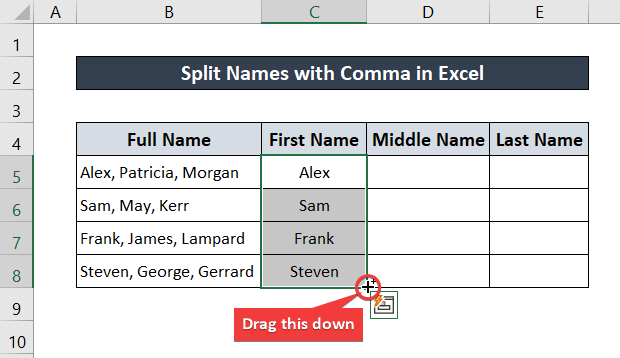
Viajn antaŭnomojn vi dividos per komo uzante la formulon en Excel.
🔍 Diskonigo de la formulo:
👉 SEARCH(“,”, B5) serĉas komoen ĉelo B5 kaj liveras la unuan pozicion de komo en ĝi, kiu estas 5 .
👉 SEARCH(“,”, B5)-1 redonas la pozicion antaŭ la unua komo, t.e. la longo de la antaŭnomo kiu estas 4 ĉi tie.
👉 LEFT(B5, SEARCH(“,”, B5) )-1) resendas la unuajn kvar signojn de la maldekstro de la ĉeno kiu estas Alex .
Legu Pli: Excel VBA: Split Antaŭnomo kaj Familia Nomo (3 Praktikaj Ekzemploj)
3.2 Dividi Meznomon
Por ĉerpi la mezan nomon kombinaĵo de la MEZ kaj SERĈO funkcioj.
La MID funkcio prenas tekston, komencan pozicion kaj plurajn signojn kiel argumentojn. Ĝi resendas la signojn de la mezo de la ĉeno.
La funkcio SEARCH redonas la nombron de la unua pozicio de specifa signo. Ĝi bezonas du argumentojn - la signojn kiujn ĝi devus trovi kaj la tekstovaloron kie ĝi devus trovi la signon kaj laŭvola argumento de kie ĝi devus komenci la serĉon.
Paŝoj:
- Unue, elektu la ĉelon kie vi volas dividi la mezan nomon. En ĉi tiu kazo, ĝi estas ĉelo D5 .
- Tiam skribu la sekvan formulon en la ĉelo.
=MID(B5,SEARCH(" ",B5,1)+1,SEARCH(" ",B5,SEARCH(" ",B5,1)+1)-SEARCH(" ",B5,1)-2)
- Post tio, premu Enigu sur via klavaro. Vi havos la mezan nomon ĉerpita el ĉelo B5 .
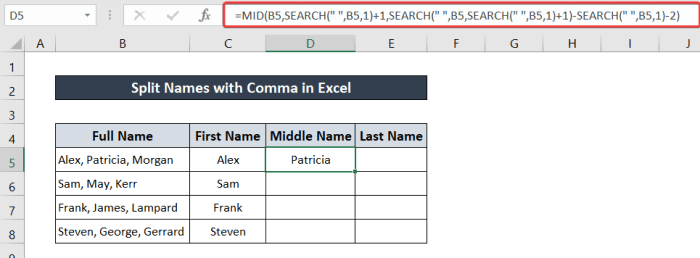
- Nun, elektu la ĉelon denove. Klaku kaj trenu la PlenigiPritraktu piktogramon al la resto de la kolumno por plenigi ĝin per mezaj nomoj.
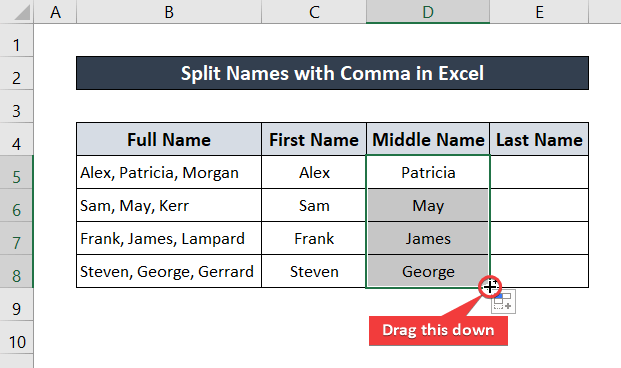
Tio dividos mezajn nomojn en Excel per komo.
🔍 Diskonigo de la formulo:
👉 SERĈI(” “,B5,1) serĉas la unuan spacon en ĉelo B5 kaj redonas 6 .
👉 SERĈI(” “,B5, SERĈI(” “,B5,1)+1) donas la dua spaco en la ŝnuro. Ĝi uzas la logikon trovi spacon post la unua spaco. La formulo liveras 16 por ĉelo B5 .
👉 SEARCH(” “,B5,SEARCH(” “,B5,1)+1)- SEARCH(” “,B5,1) redonas la longon inter la unua spaco kaj la dua spaco inkluzive de la spaco, kiu estas 10 ĉi tie.
👉 Fine MEZON (B5, SERĈI(” “,B5,1)+1, SERĈI(” “,B5, SERĈI(” “,B5,1)+1)-SERĈI(” “,B5,1)-2) redonas entute 8 signojn (-2 por redukti la komon kaj spacon de la 10 signoj) el la valoro de ĉelo B5 ekde la pozicio 6. En ĉi tiu kazo, ĝi estas Patricia .
3.3 Dividi la familian nomon
Por dividi la familiajn nomojn el la datumaro, ni povas uzi kombinaĵon de la LEN , Funkcioj RIGHT , kaj SEARCH .
La LEN funkcio prenas tekstan ĉenon kiel argumenton kaj redonas la totalan nombron da signoj en ĝi.
La RIGHT funkcio prenas tekston kaj, foje, la longon ĉerpitan kiel argumentojn. Ĝi resendas specifan nombron da signoj de la fino de laĉeno.
La SERĈI funkcio serĉas specifan signon aŭ aron de signoj el teksto kaj redonas la pozicion kie ĝi unue kongruas. Ĉi tiu funkcio ĝenerale prenas du ĉefajn argumentojn - la signojn kiujn ĝi devus trovi kaj la tekston en kiu ĝi serĉos la signojn. Ĝi foje povas preni alian laŭvolan argumenton de kie ĝi komencos sian serĉon.
Paŝoj:
- Unue elektu la ĉelon kie vi volas skribi la lastan nomo. Mi elektis ĉelon E5 por ĉi tio.
- Tiam skribu la jenan formulon.
=RIGHT(B5,LEN(B5)-SEARCH(" ",B5,SEARCH(" ",B5,SEARCH(" ",B5)+1)))
- Post tio, premu Enigu sur via klavaro. Vi havos la familian nomon de ĉelo B5 .
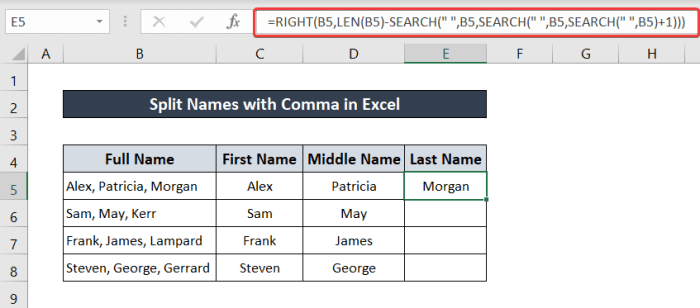
- Elektu la ĉelon denove. Fine, alklaku kaj trenu la Pleniga Tenilo-Ikono por plenigi la formulon por la resto de la kolumno.
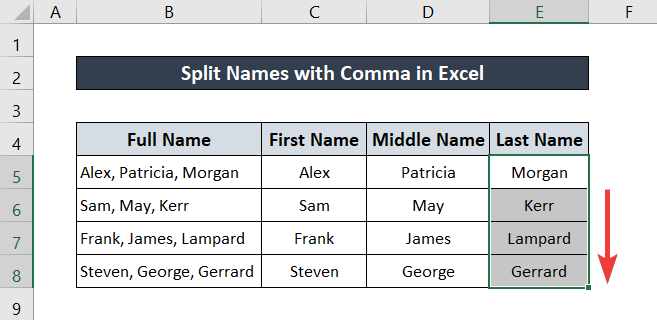
Tiel, por la lasta nomoj, vi dividos nomojn en Excel kun komo.
🔍 Diskonigo de la Formulo:
👉 LEN(B5 ) redonas la totalan nombron de signoj en ĉelo B5 kaj resendas 22 .
👉 La SERĈO(” “,B5) liveras la unuan pozicion de spaco kiu estas 6 .
👉 SERĈI(” “,B5,SEARCH(” “,B5)+1) resendas la pozicion de la dua spaco, kiu estas 16 ĉi tie.
👉 La nestita SERĈO(” “,B5,SEARCH(” “,B5,SEARCH(” “,B5)+1 )) indikas la totalan longon de la komenco ĝisla dua spaco kiu estas ankoraŭ 16 .
👉 LEN(B5)-SEARCH(” “,B5,SEARCH(” “,B5,SEARCH(” “,B5) +1)) redonas la totalan nombron da signoj post la dua spaco, kiu estas 6 ĉi tie. Ĉi tiu nombro da signoj estos ĉerpita.
👉 Fine, RIGHT(B5,LEN(B5)-SEARCH(” “,B5,SEARCH(” “,B5,SEARCH(” “,B5) +1))) funkcio prenas la tekstan valoron de ĉelo B5 kaj liveras la nombron da 6 signoj de la fino kiu, ĉi-kaze, estas Morgan .
Legu Pli: Excel-Formulo por Apartigi Unuan Mezon kaj Familian Nomon (Kun Ekzemploj)
Konkludo
En resumo, ĉi tiuj estis la tri metodoj, kiujn vi povas uzi por dividi nomojn per komo en Excel. Mi esperas, ke vi trovis ĉi tiun artikolon informa kaj helpema. Se vi havas demandojn aŭ sugestojn, informu nin sube. Por pli detalaj gvidiloj kiel ĉi tiu, vizitu Exceldemy.com .

